Sublime Text 2以及Zen Coding
去年就知道了Sublime Text 2这款编辑器,当时就颇有好感,还用了一段时间来进行开发。最近,偶然知道了还有Zen Coding这样的一个插件之后,简直对这个插件以及可以支持插件的Sublime Text 爱不释手。
先说什么是Zen Coding。
如果你用过jQuery,那么一定会对选择器有深刻的印象。Zen Coding由两个核心组件构成:一个缩写扩展器;一个HTML标签匹配器。
使用Ctrl + Alt + Enter 呼出ZenCoding,我们可以用 div#content>ul>li*3>a[href="javascript:void(0);"]{Links$} 这样短短的一句话,生成下面一段代码:
<did id="content">
<ul>
<li><a href="javascript:void(0);">Links1</a></li>
<li><a href="javascript:void(0);">Links2</a></li>
<li><a href="javascript:void(0);">Links3</a></li>
</ul>
</did>
这样神奇的书写方式,配合Sublime Text 实时预览的功能,整个过程真是妙不可言。
Zen Coding 插件的安装
插件的安装过程在参考资料中说的非常清楚,这里摘录出来以备后用。
1、安装包控制 Package Control。
使用Ctrl + `调出Console,然后输入以下代码并执行。
import urllib2,os;pf='Package Control.sublime-package';ipp=sublime.installed_packages_path();os.makedirs(ipp) ifnot os.path.exists(ipp) elseNone;open(os.path.join(ipp,pf),'wb').write(urllib2.urlopen('http://sublime.wbond.net/'+pf.replace(' ','%20')).read()) |
2、重启Sublime Text 2,在Preferences->Package Settings中看到Package Control这一项表示安装成功。
3、通过Command + Shift+ P调出包管理,输入 Install ,选择Install Package
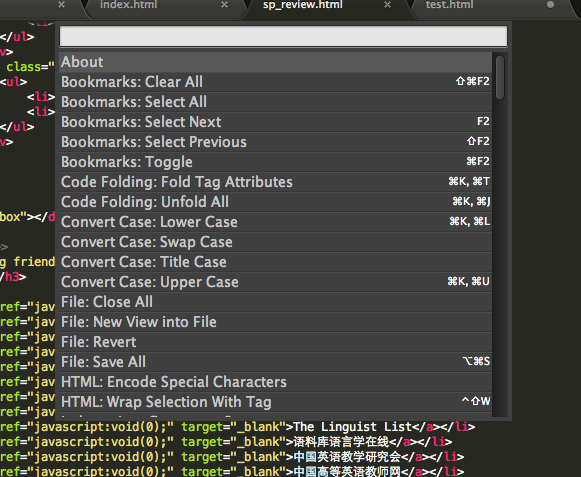
4、之后再输入zen coding来找到要安装的包,安装后就可以使用了。
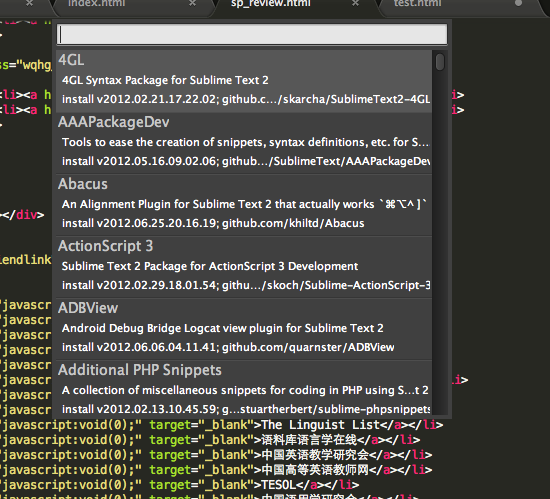
安装完成后,我们就可以使用Ctrol + Alt + Enter 来呼出ZenCoding了。实际上,所有的安装包的路径,我们也可以直接下载ZenCoding的代码包,放到这个路径下。
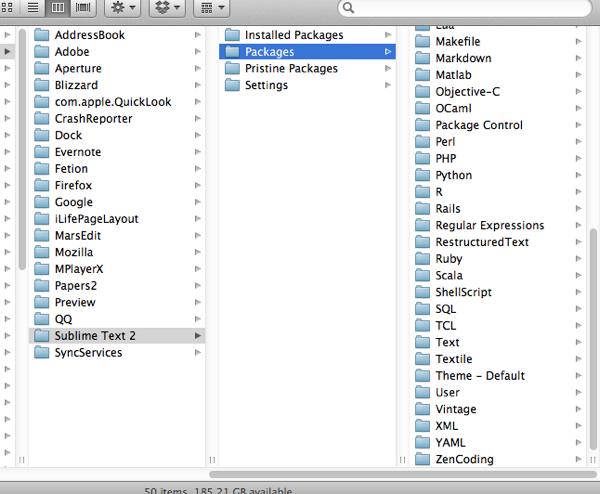
除了Sublime Text 之外,Zen Coding还支持其他众多的编辑器,列表如下,看看有没有自己平时喜欢的编辑器吧。
Officially supported editors
- Aptana/Zend Studio/Eclipse (crossplatform) https://github.com/sergeche/eclipse-zencoding
- TextMate (Mac). Available in two flavors: basic snippets (Zen HTML and Zen CSS) and full-featured plugin (ZenCoding for TextMate).Bundles > Zen Coding menu item
- Coda (Mac) — external download, via TEA for Coda. Plug-ins > TEA for Coda > Zen Coding menu item
- Espresso (Mac) — external download, via TEA for Espresso. Zen Coding is bundled with Espresso by default, but you should upgrade ZC to latest version. Actions > HTML menu item
- Komodo Edit/IDE (crossplatform) — external download. Tools > Zen Coding menu item
- Notepad++ (Windows). Zen Coding menu item Also a Python version of NPP plugin is available:http://sourceforge.net/projects/npppythonscript/files/
- PSPad (Windows). Scripts > Zen Coding menu item
- <textarea> (browser-based). See online demo.
- editArea (browser-based). See online demo.
- CodeMirror (browser-based). See online demo.
- CodeMirror2 (browser-based). See online demo.
Third-party supported editors
- Dreamweaver (Windows, Mac)
- Sublime Text (Windows)
- Sublime Text 2 (crossplatform) — external download
- UltraEdit (Windows)
- TopStyle (Windows)
- GEdit (crossplatform) — Franck Marcia's plugin, Mike Crittenden's plugin
- BBEdit/TextWrangler (Mac) — external download
- Visual Studio (Windows) — at Visual Studio Gallery
- EmEditor (Windows) — external download
- Sakura Editor (Windows) — external download
- EditPlus (windows) — external download, release notes
- NetBeans (crossplatform) — download
- Chrome Extension — external download
- Userscript for Greasemonkey — external download
- Geany — external download
- RJ TextEd — built in since v7.50
- AkelPad — external download
- WIODE web-based IDE
- BlueFish — built-in in v2.2.1
Zen Coding 的用法
使用ZenCoding编写代码时,需要遵循一定的缩写规则:
- E
元素名(div、p); - E#id
带Id的元素(div#content、p#intro、span#error); - E.class
带class的的元素(div.header、p.error),id和class可以连着写,div#content.column - E>N
子元素(div>p、div#footer>p>span) - E*N
多项元素(ul#nav>li*5>a) - E+N
多项元素 - E$*N
带序号的元素
Sublime Text 中使用Zen Coding的一些技巧
1、缩写扩展(Expand Abbreviation)。
之前知道,通过Control + Alt + Enter可以在一个新行中输入ZC的缩写,来生成代码。同时,如果我们在编辑中直接书写了ZC缩写,比如 div#content>p 当光标放置在p之后时,可以通过Tab键来扩展,ZC会从光标处开始向左侧搜索到第一个空白处,之间的代码作为ZC缩写,这样不必每次打开新行输入,提高了效率,缺点就是不能够实时预览。
2、嵌套代码(Wrap with Abbreviation)

如上图所示,可以实现在已经写好的代码外面嵌套其他的代码,实现方式是将光标放置到想要嵌套的标签上,然后使用Control + Alt + Enter 呼出ZC的命令行,就可以了。
其实Zen Coding还提供了很多方便代码编写的操作,例如标签匹配、返回上一个/下一个编辑点、更新img标签、合并行等,但是因为在Sublime Text中没有提供完整的支持,所以这些特性还无法使用。
参考资料:



【推荐】国内首个AI IDE,深度理解中文开发场景,立即下载体验Trae
【推荐】编程新体验,更懂你的AI,立即体验豆包MarsCode编程助手
【推荐】抖音旗下AI助手豆包,你的智能百科全书,全免费不限次数
【推荐】轻量又高性能的 SSH 工具 IShell:AI 加持,快人一步
· Linux系列:如何用heaptrack跟踪.NET程序的非托管内存泄露
· 开发者必知的日志记录最佳实践
· SQL Server 2025 AI相关能力初探
· Linux系列:如何用 C#调用 C方法造成内存泄露
· AI与.NET技术实操系列(二):开始使用ML.NET
· 被坑几百块钱后,我竟然真的恢复了删除的微信聊天记录!
· 没有Manus邀请码?试试免邀请码的MGX或者开源的OpenManus吧
· 【自荐】一款简洁、开源的在线白板工具 Drawnix
· 园子的第一款AI主题卫衣上架——"HELLO! HOW CAN I ASSIST YOU TODAY
· Docker 太简单,K8s 太复杂?w7panel 让容器管理更轻松!